win10设置打开资源管理器为此电脑界面
2015-10-26 09:20:00 电脑课堂
在电脑的日常使用中,很多用户都习惯使用“我的电脑”查找文件,win10保留的资源管理器反而没怎么用到。一般情况下,用户点击任务栏中的资源管理器是默认进入快速访问界面的,但有部分用户打开资源管理器是直接进入计算机界面的,这是怎么设置的呢?下面一起来看看设置打开资源管理器就进入此电脑界面的方法。
1、点击打开任务栏中的“文件资源管理器”。如下图所示
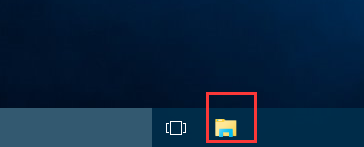
2、在文件资源管理器窗口,点击顶部菜单中的“查看”选项,在弹出的查看菜单中,再点击“选项”。如下图所示
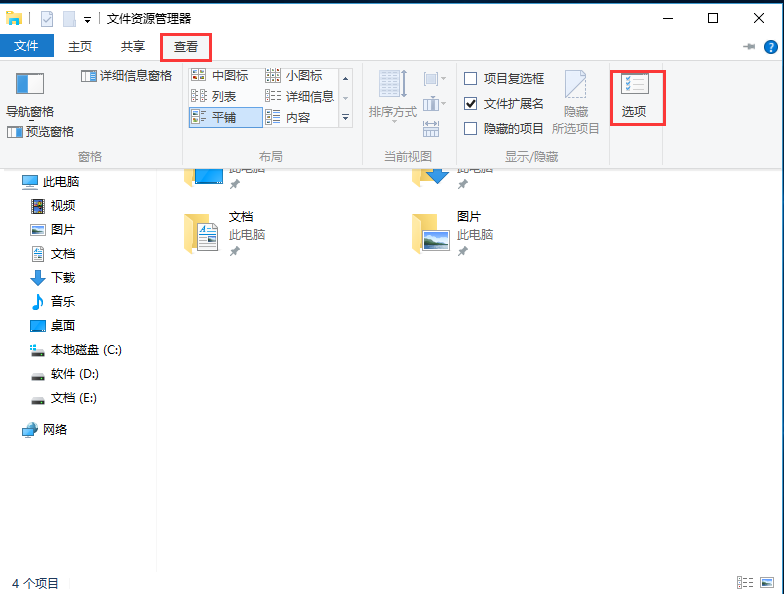
3、在文件夹选项窗口中,将“打开文件资源管理器时打开”的选项选择为“此电脑”,最后点击底部的“确定”保存。如下图所示
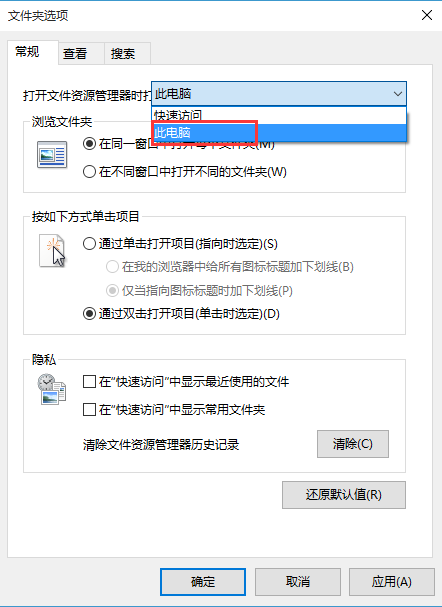
通过以上设置,以后只要点击文件资源管理器图标打开的就是此电脑界面了,桌面此电脑图标就可以删除了,有想在打开资源管理器时就是计算机界面的用户,可以尝试以上的设置方法操作看看,希望以上的方法可以给大家带来更多的帮助。